
[Guia fácil] Como imprimir fotos/imagens diretamente do iPhone?

À medida que as câmeras do iPhone melhoram, nossos álbuns de fotos crescem. Saber como imprimir suas fotos é uma ótima maneira de garantir que elas não sejam esquecidas! Imprimir fotos do seu iPhone pode parecer um pouco complicado, mas mostraremos como é fácil.
Mostraremos três maneiras fáceis de imprimir fotos e imagens do iPhone. Assim, você pode imprimir suas memórias preciosas em formato físico para compartilhar com familiares e amigos e guardá-las por muitos anos.

Se você tiver uma impressora compatível com AirPrint, imprimir do seu iPhone ou iPad é simples. Você pode imprimir facilmente fotos, mensagens, notas e muito mais, desde que seu dispositivo tenha iOS 4.2 ou posterior. Veja como imprimir fotos do seu iPhone:
1. Abra o aplicativo Fotos no seu iPhone.
2. Escolha a foto que deseja imprimir.
3. Toque no botão Compartilhar no canto inferior esquerdo da tela.
4. Selecione Imprimir. Seu iPhone encontrará impressoras AirPrint próximas e você poderá escolher uma para imprimir sua foto.

Aprenda a imprimir mensagens de texto do seu iPhone facilmente com instruções passo a passo. Imprima suas conversas rapidamente, seja para registros ou lembranças. Um guia simples e eficaz!
Como imprimir mensagens de texto do iPhone [4 métodos eficazes]Se você não tiver uma impressora compatível com AirPrint, ainda pode imprimir suas fotos usando um aplicativo que permite enviá-las para uma loja próxima com serviço de impressão de fotos. Uma opção é o aplicativo Walgreens, que permite imprimir fotos do seu iPhone e retirá-las no mesmo dia.
Veja como você pode imprimir fotos do iPhone usando o aplicativo Walgreens:
1. Baixe o aplicativo Walgreens no seu computador.
2. Transfira fotos do seu iPhone para o computador.
3. Carregue as fotos no Walgreens Photo Center no site.
4. Escolha o tamanho da foto que deseja imprimir (como tamanho de carteira, 4×6", 5×7", 8×10", ou até mesmo pôsteres em papel brilhante).
5. Retire suas fotos impressas em uma loja Walgreens mais próxima em até uma hora ou opte pela entrega em domicílio.
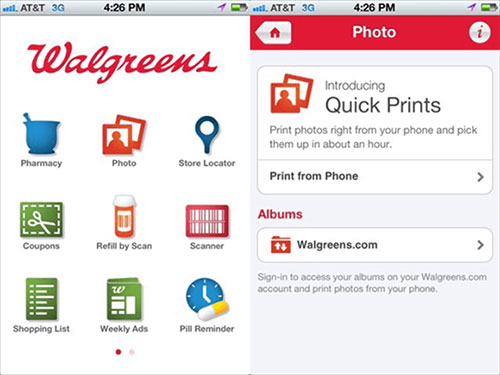
Embora usar o AirPrint ou o Walgreens seja prático, muitas pessoas não têm essas opções. Nesse caso, bastatransferir suas fotos para o computador e imprimi-las diretamente de lá. Continue lendo para saber mais.
Se você não tiver uma impressora compatível com AirPrint ou o aplicativo Walgreens, ainda poderá imprimir suas fotos do iPhone pelo computador. O primeiro passo é transferir suas fotos do iPhone para o computador. Depois disso, você pode selecionar e imprimir as fotos usando qualquer impressora conectada ao seu computador.
No entanto, um aviso: importar fotos do seu iPhone para o computador usando o iPhoto ou o app Fotos pode, às vezes, causar a perda de fotos, sem uma maneira fácil de recuperá-las. Para evitar isso, é melhor usar um método confiável como Coolmuster iOS Assistant . Esta ferramenta permite transferir fotos do seu iPhone para o computador com segurança, sem risco de perda de dados.
Assistente iOS - Transfira fotos do iPhone para o computador sem perdas:
Siga os passos abaixo para ver como exportar fotos do iPhone para o computador e depois imprimi-las.
01 Baixe o Assistente iOS no seu computador clicando no ícone acima. Conecte seu iPhone ao computador usando um cabo USB adequado e execute a ferramenta. Aguarde um pouco e seu iPhone se conectará ao programa em breve.

02 Os dados do seu iPhone serão categorizados e exibidos no painel esquerdo. Selecione a aba "Fotos" > "Fotos" ou "Álbuns" e todos os arquivos de imagem do seu iPhone serão escaneados.

03 Visualize e selecione as fotos que deseja imprimir. Clique no botão "Exportar" no menu superior para movê-las para o seu computador. Em seguida, conecte uma impressora ao computador e imprima as fotos exportadas. ( Como imprimir do iPhone/iPad para uma impressora HP ?)
Guia de vídeo:
Listamos três maneiras de imprimir fotos do seu iPhone, mas recomendamos o Método 3 - usar o Assistente iOS Coolmuster por ser econômico e prático. Se você está pensando em comprar sua própria impressora fotográfica, lembre-se de que impressora, tinta e papel podem acabar rapidamente. Por outro lado, se você decidir usar a Walgreens para imprimir suas fotos, precisará dedicar um tempo para descobrir como usar o aplicativo e encontrar uma loja próxima. Resumindo, imprimir do seu computador é a opção mais fácil e eficiente.
Artigos relacionados:
[Resolvido] Como tirar fotos do iPhone de forma rápida e fácil?
Como corrigir imagens pretas/em branco do iPhone? - 8 maneiras
Como enviar fotos do iPhone para Android sem perder qualidade
Como transferir fotos do computador para o iPhone de 5 maneiras?





